随着移动办公与学习的普及,神舟笔记本电脑凭借其高性价比赢得了大量用户青睐。在长时间使用过程中,正确设置电池供电不仅能延长电池寿命,还能确保电脑运行稳定。接下来,本文将详细介绍神舟笔记本电脑电池供电的具体设置步骤,帮助用户高效管理笔记本的电源使用。
了解电源管理的重要性
电源管理是笔记本电脑中一项至关重要的功能,它直接关系到电脑的性能和电池寿命。神舟笔记本电脑通常预装有电源管理软件,用户通过它来进行供电设置。合理设置电源选项,可以最大化地利用电池续航时间,同时避免不必要的电力浪费。
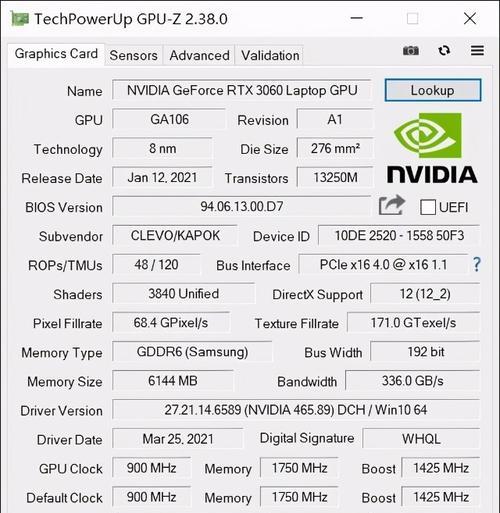
如何进入电源管理设置
在桌面右下角的任务栏中找到电源图标,右键点击并选择“电源选项”进入电源管理界面。若没有显示,您也可以点击“开始菜单”,选择“设置”中的“系统”,在左侧选择“电源和睡眠”,然后点击“其他电源设置”进入。
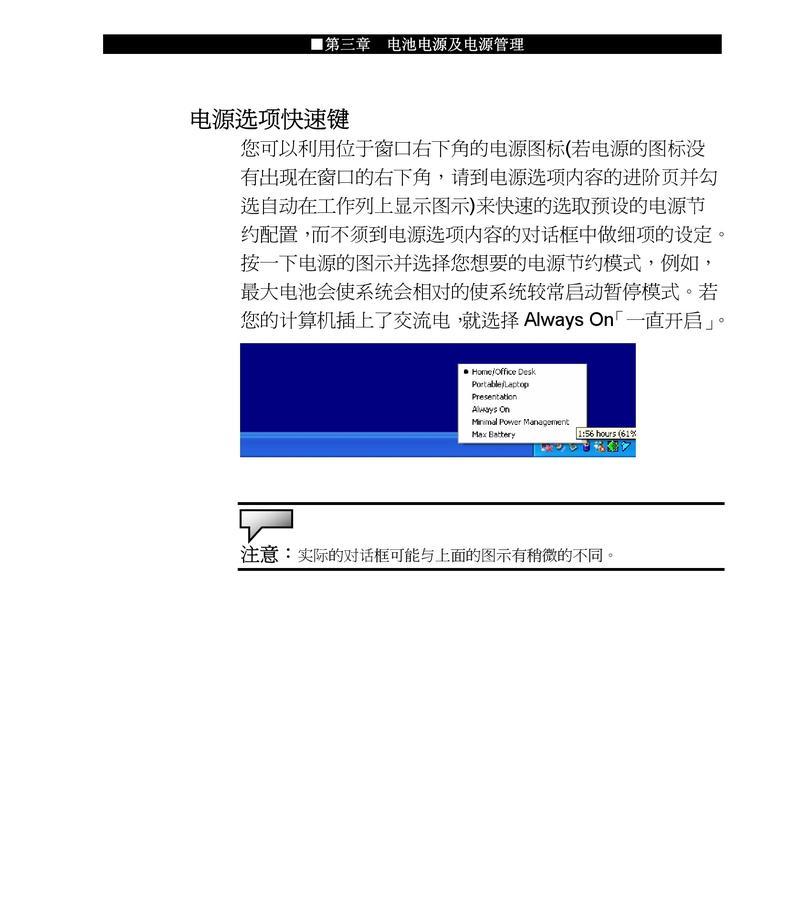
电池供电模式设置
1.节能模式
当您希望延长电池使用时间时,可以选择节能模式。在此模式下,电脑会自动降低屏幕亮度和处理器性能,减缓电池消耗速度。要设置节能模式,您需要在“电源选项”界面选择“节能”或者“电池保护模式”。
2.高性能模式
如果您正在使用外接电源,而需求较高的处理性能,比如玩游戏或者运行大型软件,可以选择高性能模式。在该模式下,电脑会充分利用硬件性能,不进行节能措施。设置方法是在“电源选项”中选择“高性能”。
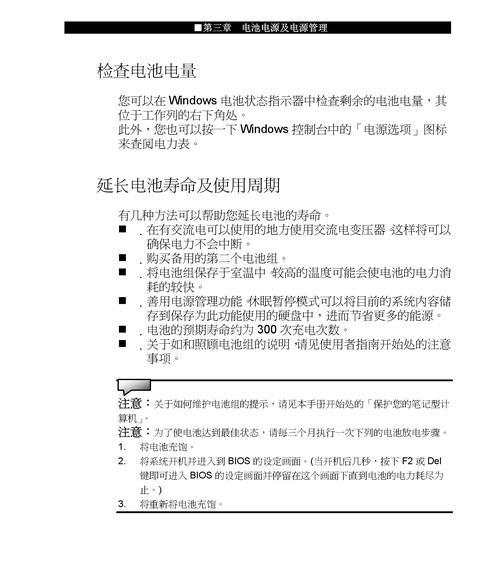
调整屏幕亮度
屏幕是笔记本电脑中耗电较大的部件。用户可以通过以下步骤调整屏幕亮度:
1.点击屏幕右下角的电源图标。
2.调整屏幕亮度滑块,向左移动为降低亮度,向右移动为提高亮度。
或者,您也可以通过快捷键组合(通常是FN键加上功能键)直接调整屏幕亮度。
自定义电源按钮操作
为了更加灵活地控制电源使用,神舟笔记本电脑允许用户自定义电源按钮的功能。具体操作如下:
1.在“电源选项”界面,点击左侧的“选择电源按钮的功能”链接。
2.在打开的窗口中,您可以设置按下电源按钮时电脑执行的操作,例如是睡眠、休眠还是关机。
设置电池充电阈值
长时间将电池保持在100%充电状态并不利于电池的长期健康。您可以在电源管理软件中设置一个充电阈值,例如将最大充电量设置为80%或90%,这样可以减少电池的充电循环次数,延长电池寿命。具体设置步骤如下:
1.在电源选项里,选择您想设置的电源计划。
2.点击“更改计划设置”,然后选择“更改高级电源设置”。
3.在打开的电源选项对话框中,展开“电池”部分,然后根据需要设置“最大电池充电容量”。
常见问题与解决方案
问题一:为什么电脑不进入节能模式?
解决方案:请检查电源计划设置,确保选择了节能模式并保存了设置。也有可能是电源管理软件冲突或其他软件设置问题,可以尝试更新电源管理驱动或软件。
问题二:如何避免电池过度放电?
解决方案:在长时间不使用电脑时,建议将电池电量保持在40%-60%之间,避免完全放电。可开启操作系统中的休眠功能,在电量过低时让电脑自动转入休眠状态。
问题三:电池续航时间缩短怎么办?
解决方案:除了合理设置电源计划,还需定期进行电池维护,比如进行一次完整的充放电循环(充满电后完全放电,然后再充满)。还可以通过专业的电池诊断工具检查电池健康状况。
综上所述
神舟笔记本电脑的电源管理设置对于优化电池寿命和电脑性能至关重要。通过本文介绍的设置方法和技巧,您能够更加科学合理地使用电池,同时也避免了因不当操作可能带来的电池损耗。希望每位用户都能根据自己的需求,享受愉悦而高效的笔记本使用体验。
标签: #笔记本电脑









